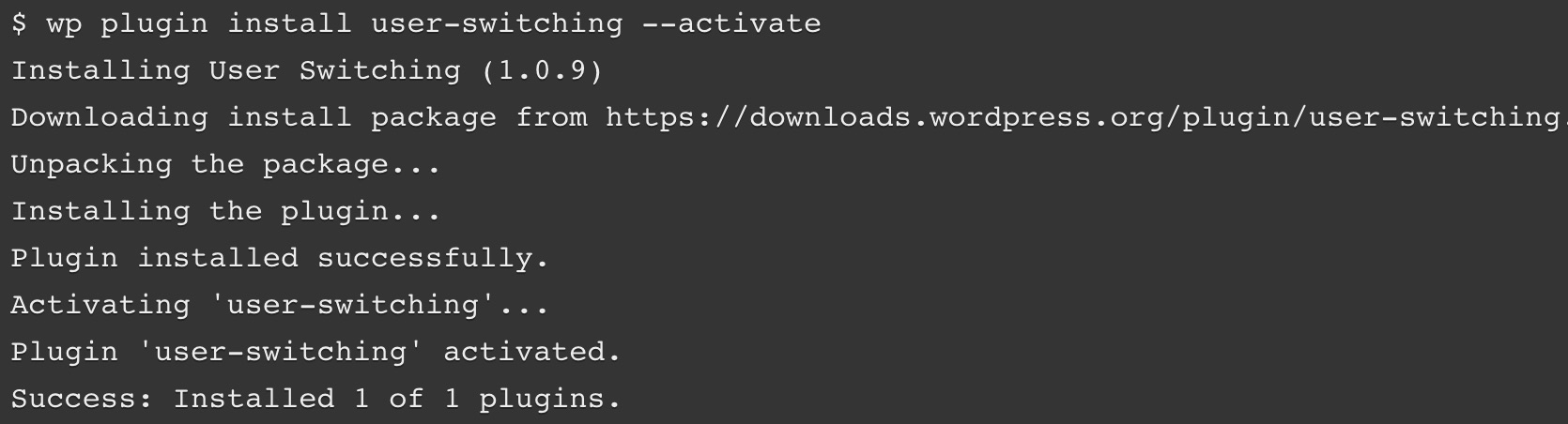什么和如何使用WordPress CLI
在本教程中,我们将向您介绍WordPress CLI,展示如何在您的WordPress网站上安装它,并解释如何使用它。
随着你对WordPress的开发越来越熟悉,你将需要一些工具来帮助你快速有效地完成任务。WordPress管理仪表板直观而全面,但是导航也很耗时。
如果你想用几个简单的命令更直接地管理你的站点呢?
这就是WordPress命令行界面(WP-CLI)派上用场的地方。WP-CLI是一个允许你在基于文本的界面中使用命令直接与WordPress站点交互的工具。它也非常全面,有各种潜在的命令。几乎任何你可以在网站后端做的事情都可以用WP-CLI更快地完成。
WordPress命令行界面(WP-CLI)介绍
像大多数WordPress用户一样,你可能非常熟悉WordPress管理区。它工作得很好,但是它不是管理站点的唯一选择。事实上,这甚至不是最直接或最有效的方法。对于一些用户来说,拥有一个可以导航的图形界面当然更好。但是,这确实意味着您将花费大量时间浏览菜单或等待页面加载。
进入WordPress命令行界面(WP-CLI)。
顾名思义,这个工具使你能够使用命令行在WordPress站点上执行管理任务。这样,只需要一行代码和按Enter键所需的时间就可以完成一项任务。
WP-CLI的美妙之处在于它如何让你直接控制你的网站。你可以使用WP-CLI来执行任何你可以在WordPress管理仪表板中执行的操作。没你担心的那么复杂。如果想了解更多,可以利用很多资源。
要使用WP-CLI,你需要在WordPress网站上安装它。现在让我们更详细地看看这个过程。
如何在WordPress网站上安装WP-CLI
首先,您需要确保您的环境是兼容的,这意味着它符合以下规范:
类似UNIX的环境(OS X、Linux、FreeBSD、Cygwin)
PHP 5.3.29或更高版本
WordPress3.7或更高版本
对于部分用户来说,第一点可能是个问题。WP-CLI是为类UNIX环境设计的,对Windows的支持有限。它仍然可以安装在Windows上,但请注意,它可能需要一些额外的补丁。
要在上面列出的环境中安装WP-CLI,您需要使用安全外壳(SSH)来下载和配置必要的文件。因此,您需要确保它已经启动并正在运行。首先,您需要使用以下命令将wp-cli.phar文件下载到您的根目录:
curl -O https://raw.githubusercontent.com/wp-cli/builds/gh-pages/phar/wp-cli.phar
然后,您应该使用另一个命令来检查,以确保该文件正常工作:
php wp-cli.phar –info
接下来,您需要使文件可执行,这将使您能够使用wp命令。您还需要将它移动到另一个目录。最后一个命令将执行两项任务:
chmod +x wp-cli.pharsudo mv wp-cli.phar /usr/local/bin/wp
至此,WP-CLI应该已经成功安装了。您可以通过运行命令wp -info来测试它。如果一切正常,您将看到显示的关于WP-CLI版本的信息。
就是这样!现在你已经准备好使用这个工具来更有效地管理你的网站。然而,在我们继续之前,让我们看看一些替代的安装方法。
安装WP-CLI的其他方法
正如我们之前提到的,安装WP-CLI实际上有几种方法。我们不会在本文中详细讨论所有这些。但是,我们将简要列出它们,并链接到关于每种技术的更多信息,以便您可以选择最适合您需求的技术。
您可以使用以下工具在您的站点上安装WP-CLI:
设计者
公司自产自用
。deb包
自定义PHP二进制文件
媒体模板
您可能也有兴趣安装WP-CLI的“夜间”版本(它的最新预发布版本)。Nightly在开发环境中应该或多或少是稳定的,但是你要知道它还没有正式发布。最后,如果你想自己参与WP-CLI的开发,可以用g it设置。
使用WP-CLI管理WordPress网站的5种方法
WP-CLI提供对您网站的全面访问,触手可及。有几十个命令可以用来管理几乎每个方面,这还没有考虑到自定义命令。
现在,我们将只看一些您可以使用的标准命令。这是为了让你在深入挖掘可能性的兔子洞之前,知道如何使用WP-CLI来管理你的站点。
1.安装和更新WordPress
你可以用WP-CLI完成的最基本的任务是在你的网站上下载并安装WordPress。WordPress的下载命令很简单:
wp core download
这将在当前目录下下载并解压WordPress。您还可以添加其他参数来进一步优化下载。例如,locale参数决定了将使用哪种WordPress翻译。这个命令将下载巴西葡萄牙语版本的WordPress:
wp core download –locale=pt_BR
下载完成后,你可以使用安装命令来安装WordPress。该命令包含许多用于配置设置的参数。让我们看一个例子:
wp core install –url=example.com –title=Example –admin_user=supervisor –admin_password=strongpassword –[email protected]
如你所见,这一切都是不言而喻的。只需用您自己的值替换每个参数中的样本数据。为了确保一切按预期运行,您可以使用以下命令测试安装:
wp core version
这将返回你安装的版本号,证明WordPress已经成功安装!现在,您只需要知道如何确保它得到更新,您可以使用以下命令来做到这一点:
wp core update
如果有新版本的WordPress,当你运行这个命令时,它会自动下载并安装。
2.管理主题和插件
您可以使用WP-CLI以多种方式管理主题和插件,所以现在让我们来看看一些基本选项。首先,您可以使用list命令来查看您的主题或插件列表。这可以使用参数过滤来仅显示具有特定状态(例如,非活动)的项目,或者以特定的输出格式返回结果。
例如,如果要将所有非活动主题作为CSV列表列出,可以使用以下命令:
wp theme list –status=inactive –format=csv
还可以通过在插件目录中指定插件、提供本地文件的路径或输入外部文件的URL来安装插件。在本例中,我们还将同时激活插件:
wp plugin install ../my-plugin.zip –activate
改变插件或主题的状态也很容易。此命令可用于启用主题,在本例中为2017:
wp theme enable twentyseventeen
还有一个停用插件的命令,我们在这里使用它来禁用Hello Dolly插件。在本例中,该命令也被配置为卸载插件:
wp plugin deactivate hello –uninstall
最后,您可以搜索相应的目录来查找特定的插件或主题。例如,让我们搜索包含字符串“照片”的主题。我们还将其设置为返回三个结果,而不是默认的十个结果:
wp theme search photo –per-page=3
这将显示下表:
+———————-+———————-+——–+| name | slug | rating |+———————-+———————-+——–+| Photos | photos | 100 || Infinite Photography | infinite-photography | 100 || PhotoBook | photobook | 100 |+———————-+———————-+——–+
正如我们提到的,这只是你如何使用WP-CLI管理主题和插件的一小部分。我希望你对这个工具的用途有所了解。
3.创建子主题
通过使用scaffolding命令,您可以生成包含在子主题中的functions.php和style.css文件。如果您想对现有主题进行更改,我们建议您这样做。
您所需要做的就是为新的子主题和您用作“父主题”的主题指定slug。在本例中,我们基于2017年的主题创建一个孩子。我们给它起了个鼻涕虫的别名——二十七——子:
wp scaffold child-theme twentyseventeen-child –parent_theme=twentyseventeen
如果该过程成功,您将看到一条消息,表明已经创建了子主题,以及它的目录路径:
Success: Created ‘/var/www/example.com/public_html/wp-content/themes/twentyseventeen-theme’.
现在你会在指定的模板中找到子主题,你可以编辑它了!
4.审查意见
在WP-CLI中审计和管理注释更容易,这使您能够快速创建、删除和编辑注释。有许多comment子命令可用,但是让我们看看一些最基本的选项。
首先,您可以添加新的评论。以下命令将向ID为20的文章添加评论,并指定内容和作者:
wp comment create –comment_post_ID=20 –comment_content=”This is my comment” –comment_author=”author-name”
在管理现有评论之前,获取当前列表会有所帮助。您可以使用list命令来做到这一点,并且可以用多种方式过滤结果。例如,使用此命令将返回一个表,其中包含ID为3的文章的所有已批准评论的评论ID和作者姓名:
wp comment list –number=3 –status=approve –fields=ID,comment_author
结果表如下所示:
+————+—————-+| comment_ID | comment_author |+————+—————-+| 5 | Unknown Author || 22 | Jane Doe || 64 | John Doe |+————+—————-+
如果要删除注释,可以通过单独指定注释ID来完成,如下所示:
wp comment delete 64
您还可以通过用空网格分隔每个ID来删除多个注释。在本例中,我们还使用了force参数,该参数将永久删除注释,而不是将其添加到回收站:
wp comment delete 5 22 64 64 –force
通过一些练习,您可以使用WP-CLI命令非常快速地处理站点的评论。
5.更新WP-CLI
和WordPress的所有方面一样,你应该总是确保WP-CLI是最新的。还好,很简单。您只需运行以下命令:
wp cli update
如果您的版本是可用的最新版本,您将收到一条确认消息。但是,如果可以下载新版本,系统会提示您接受安装。如果您选择是,WP-CLI将被更新,您将看到一条确认消息:
Success: Updated WP-CLI to 0.23.1
这样,您就更新了WP-CLI的安装。
到目前为止,您已经开始看到使用这个简单的界面可以完成什么。还有很多要学,但你应该为自己迈出了第一步而感到骄傲!
总结
速度、可访问性和效率都是任何聪明的开发者在他们的工具中寻找的特征。WP-CLI提供了所有这些功能以及更多,同时使你能够远程管理你的WordPress站点。有了WP-CLI,你可以更快地做任何你在WordPress administrator中能做的事情(一旦你做了一些练习)。